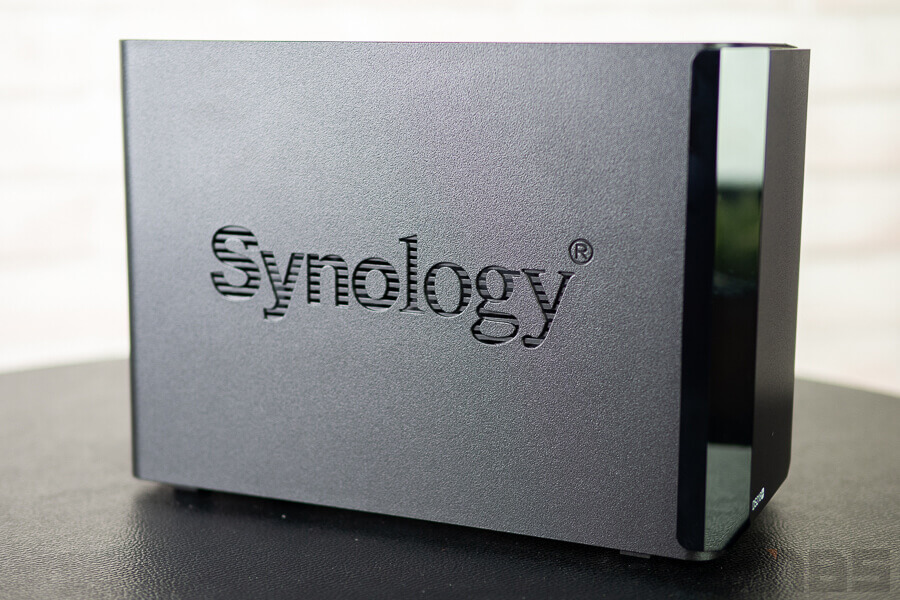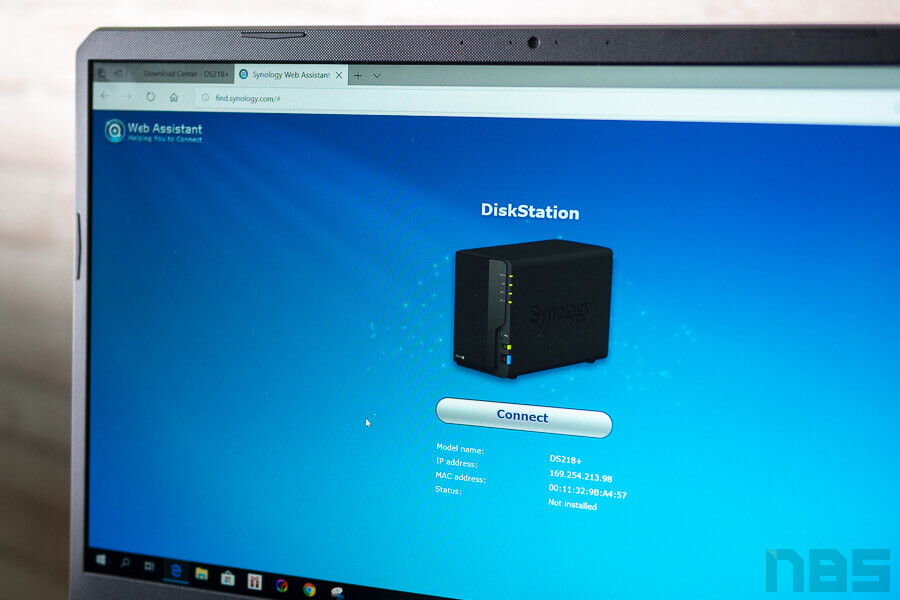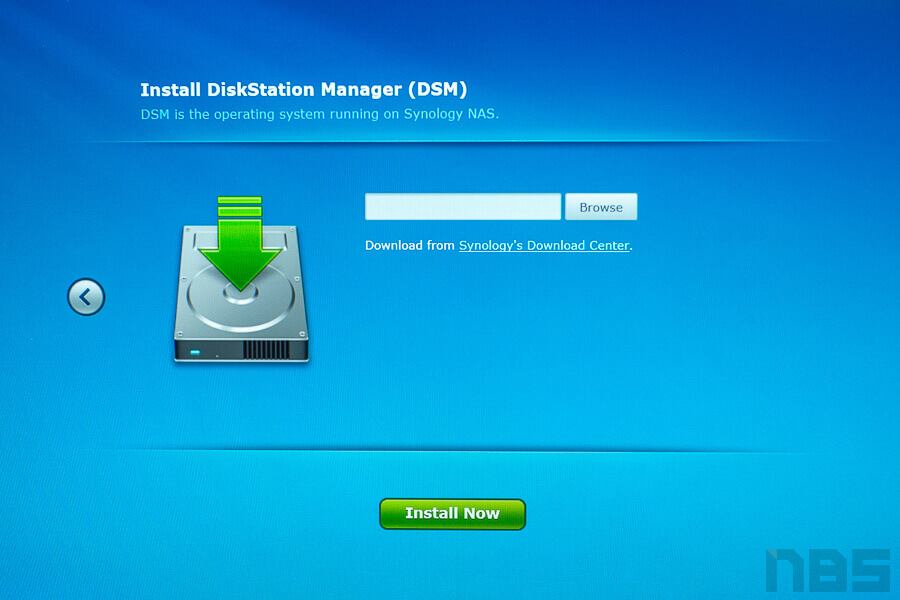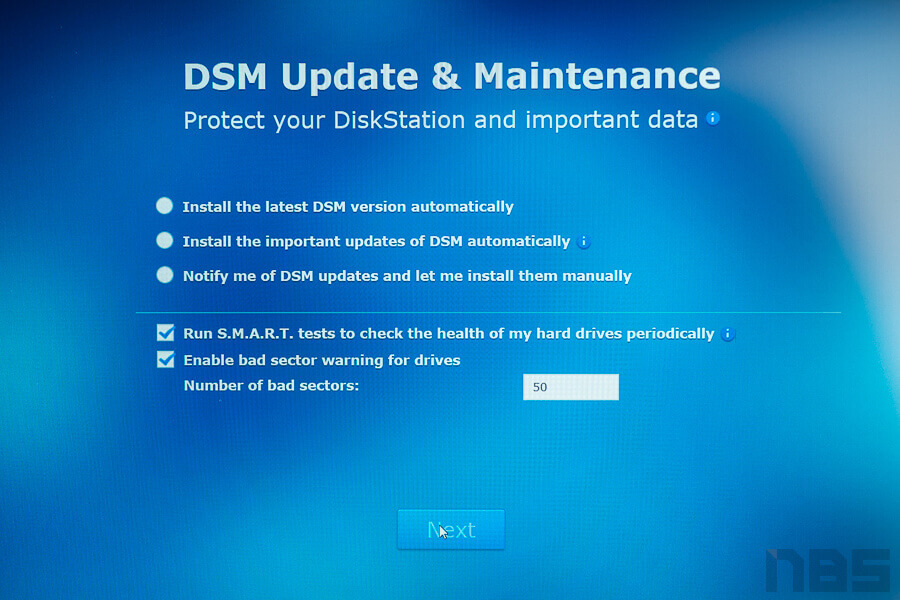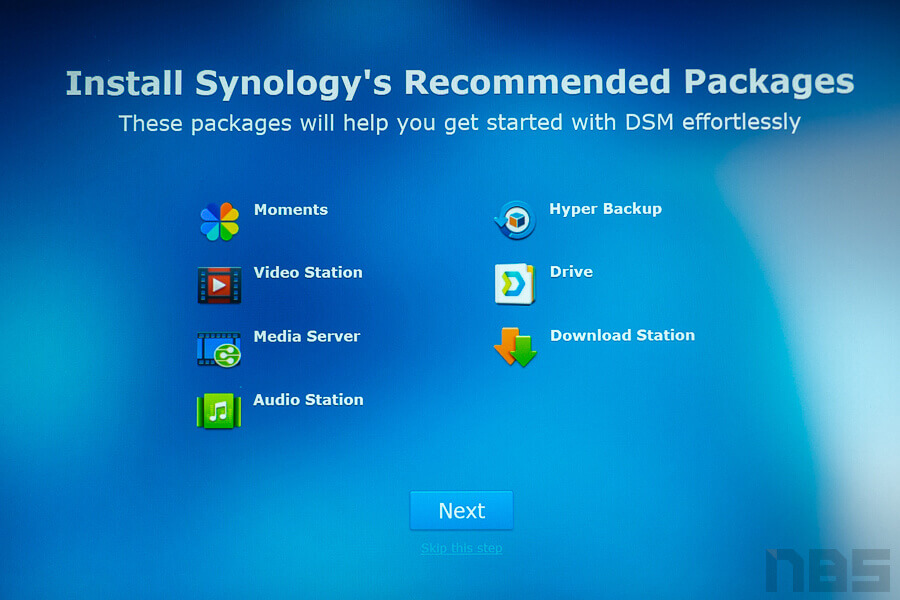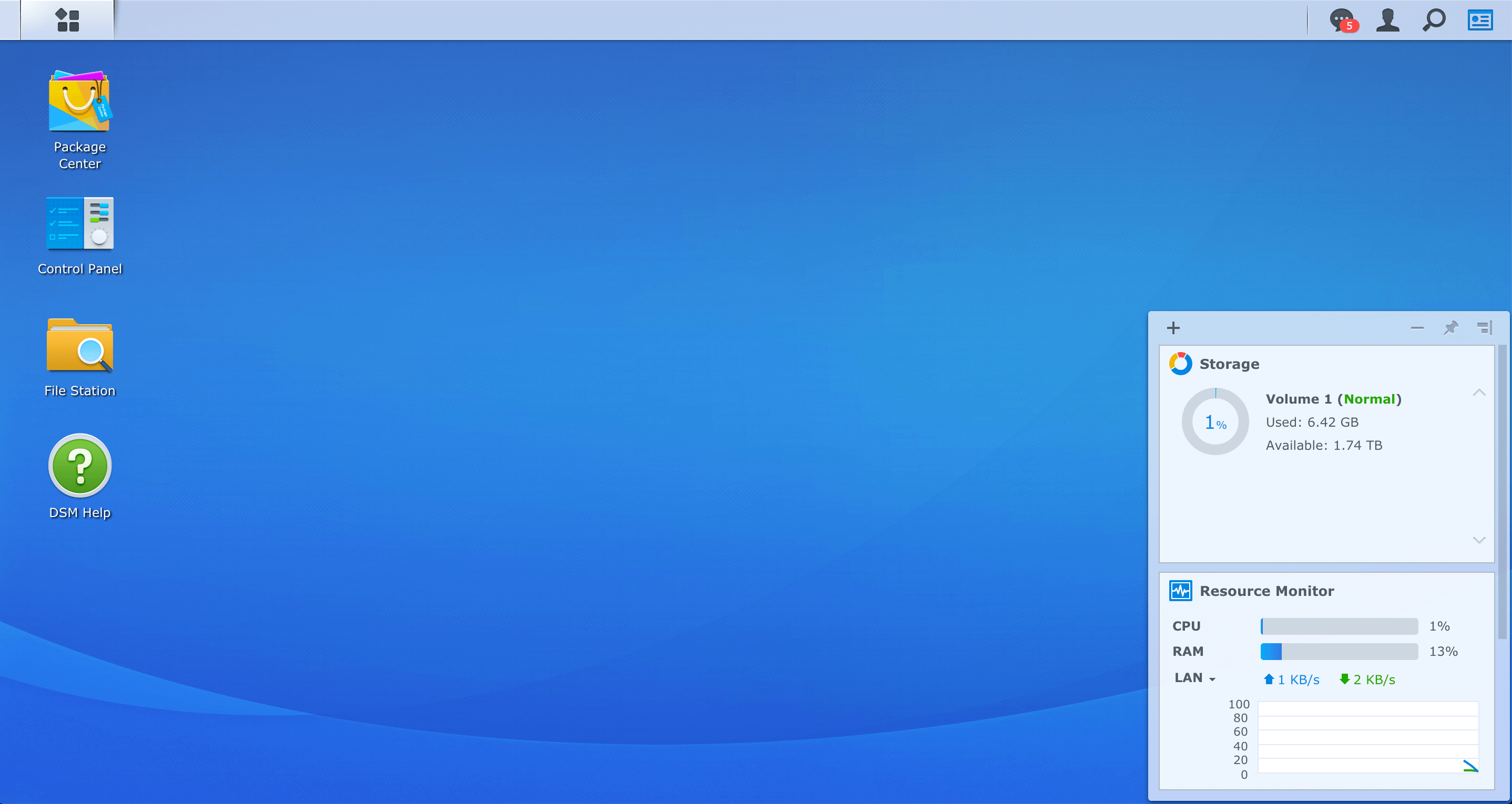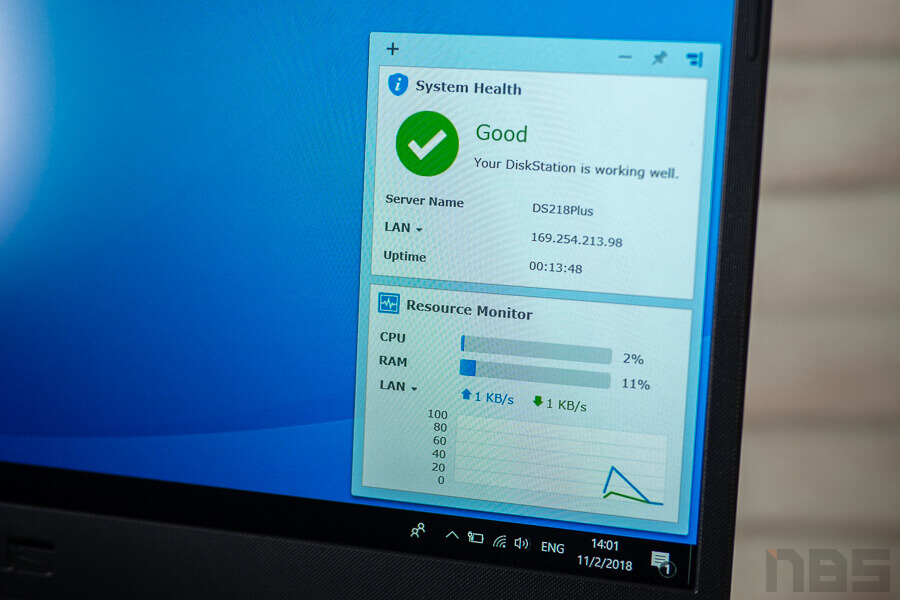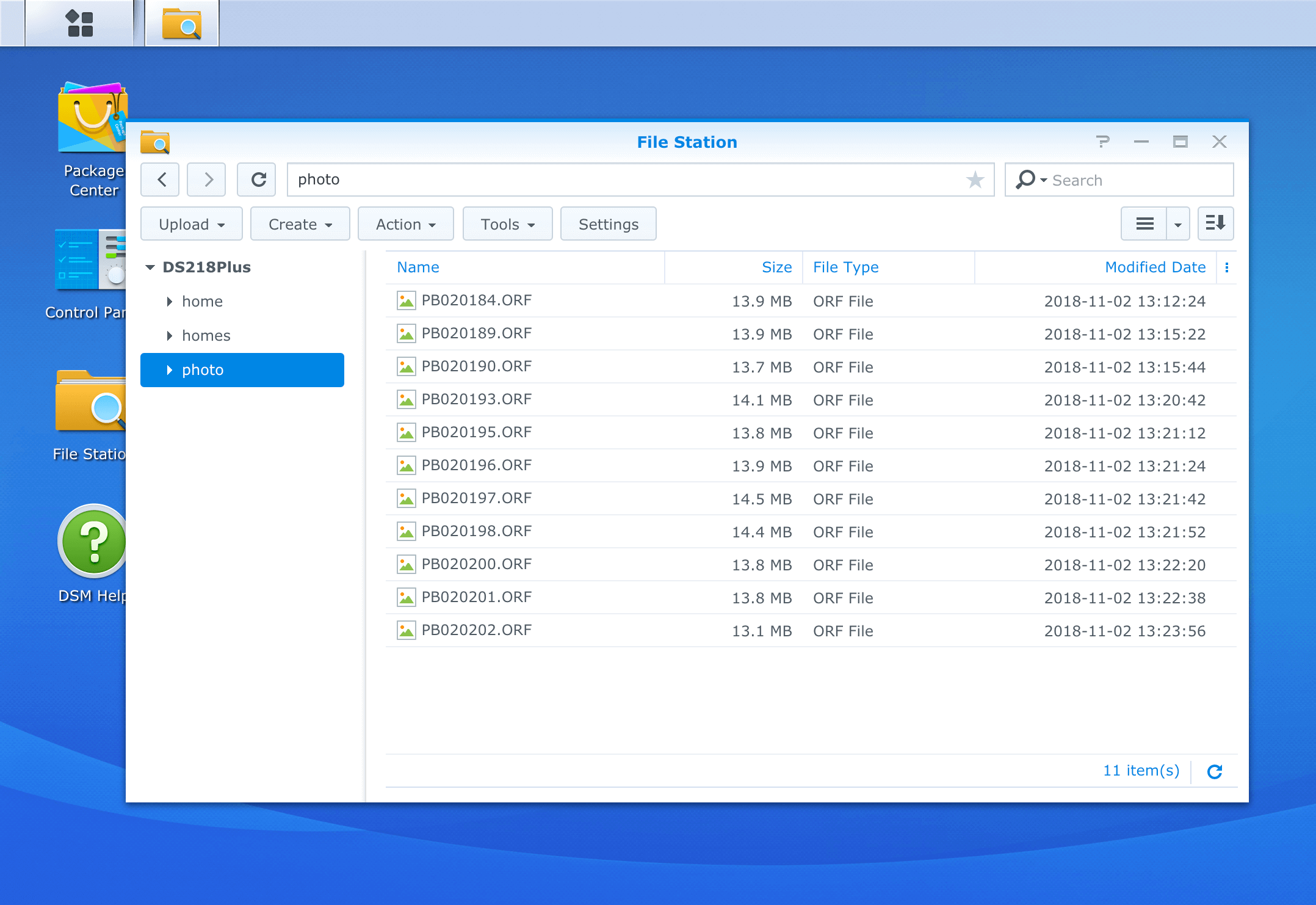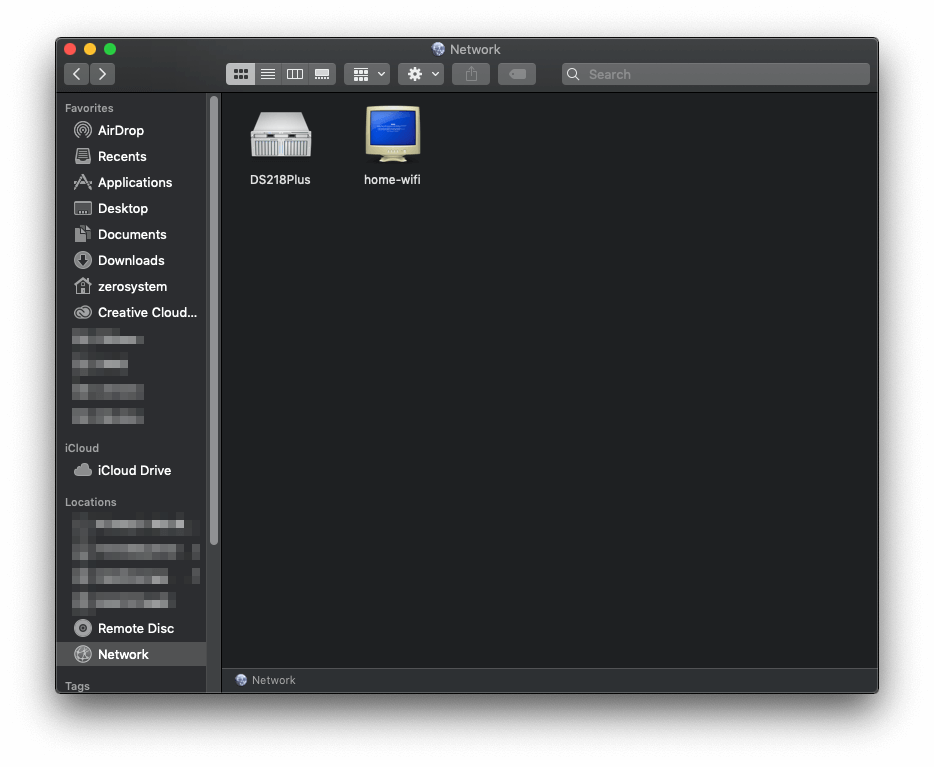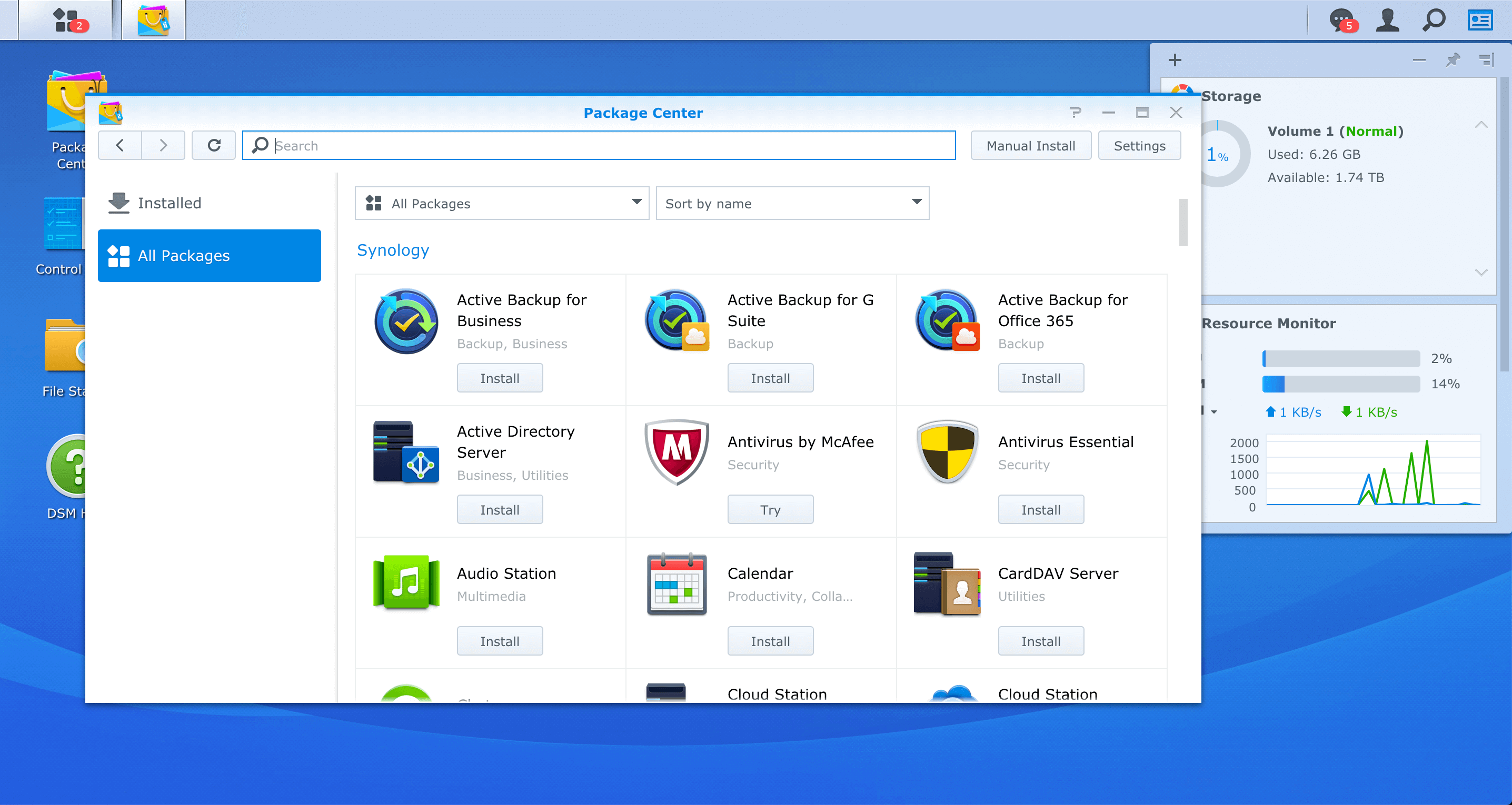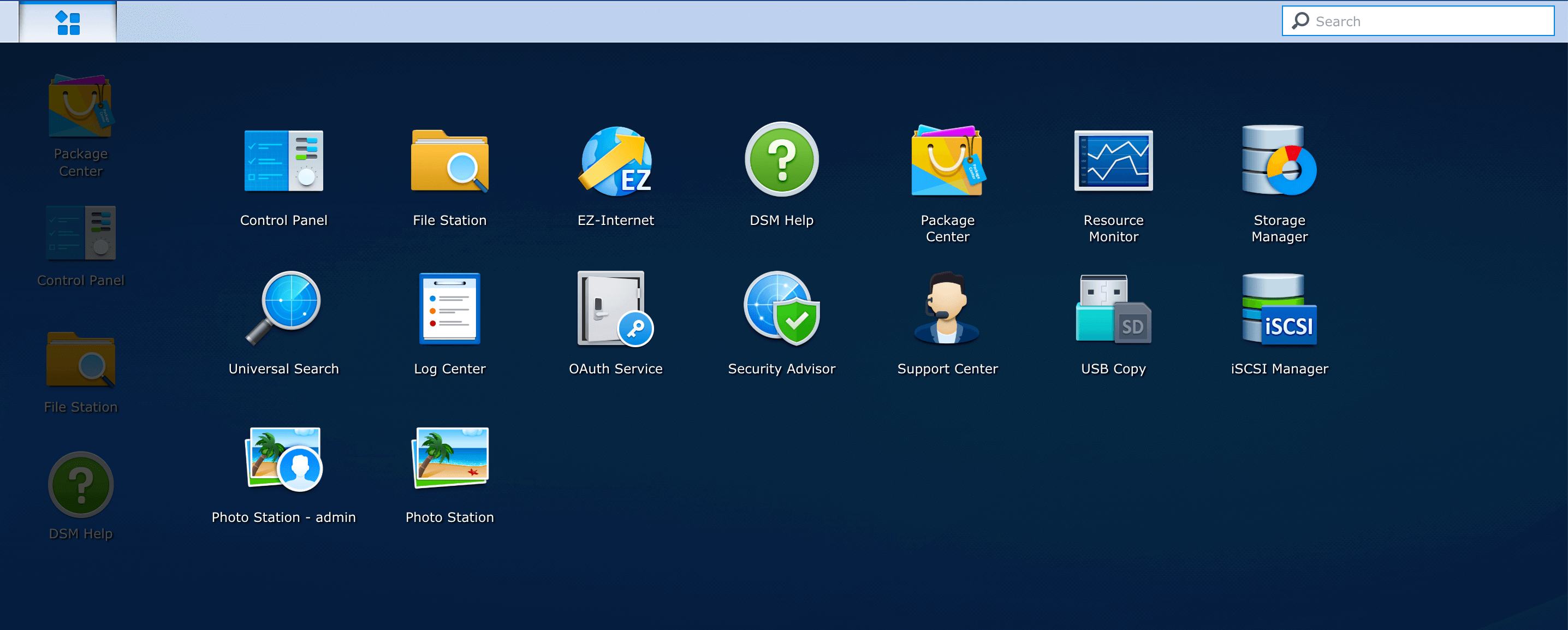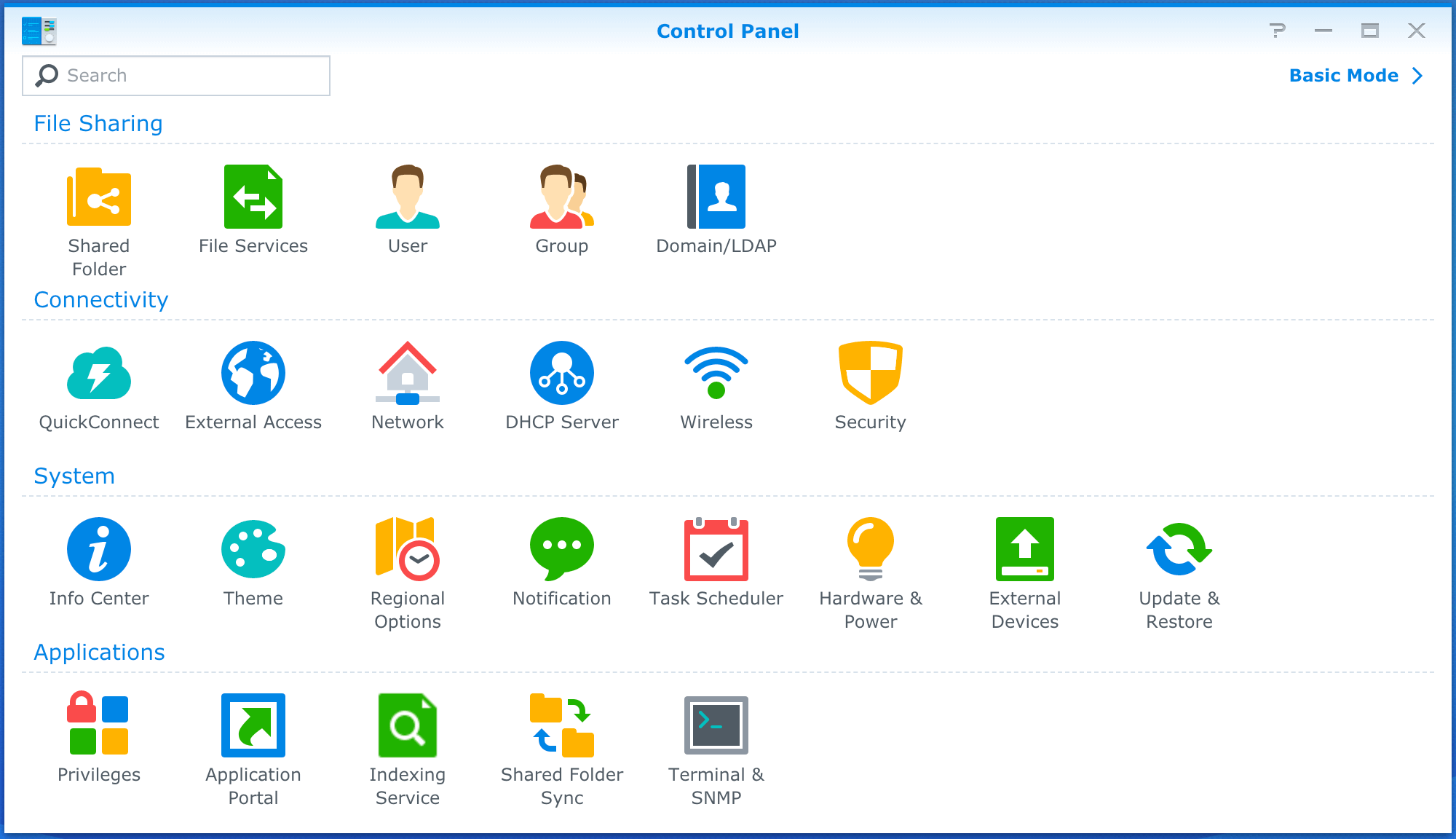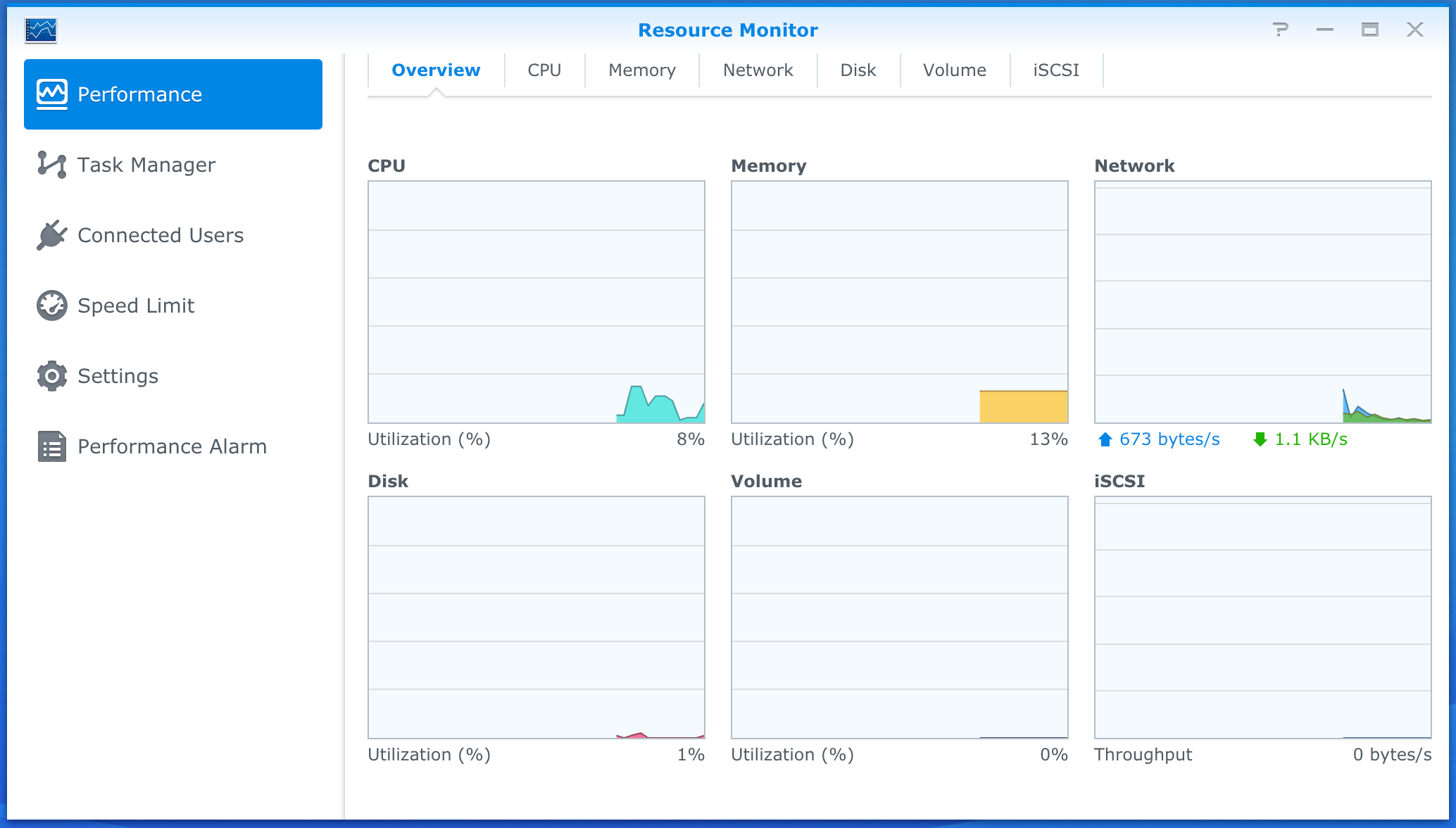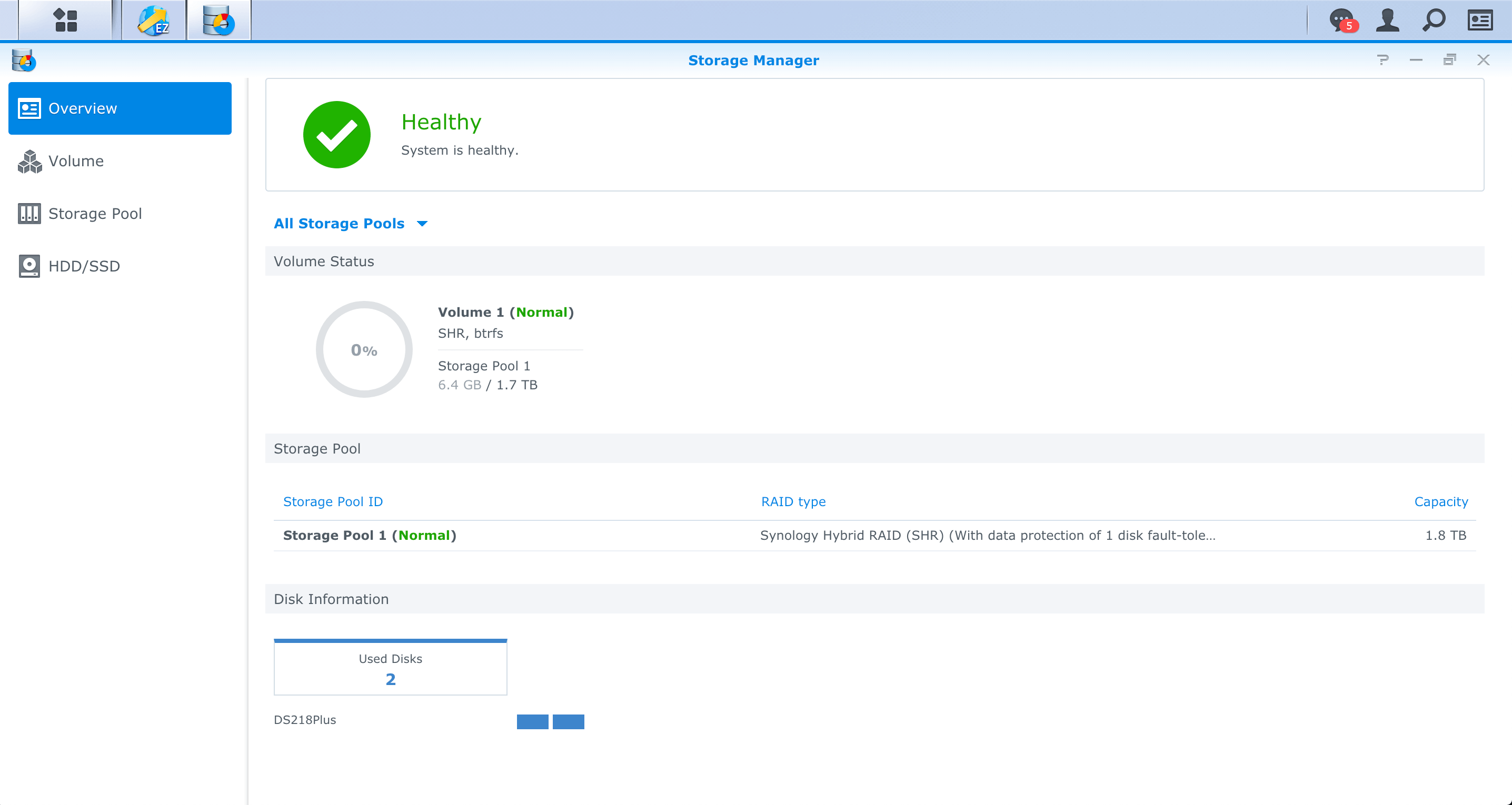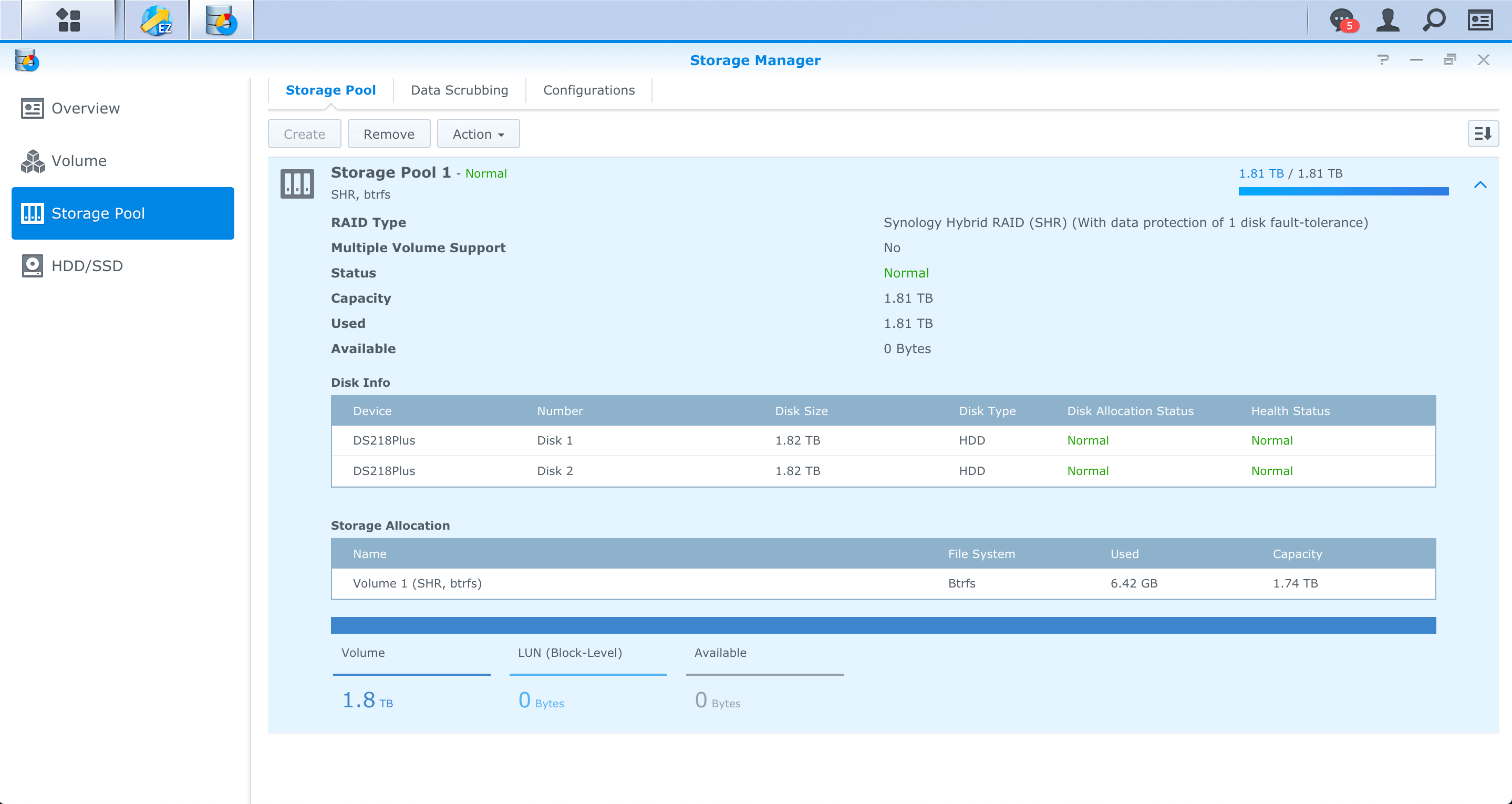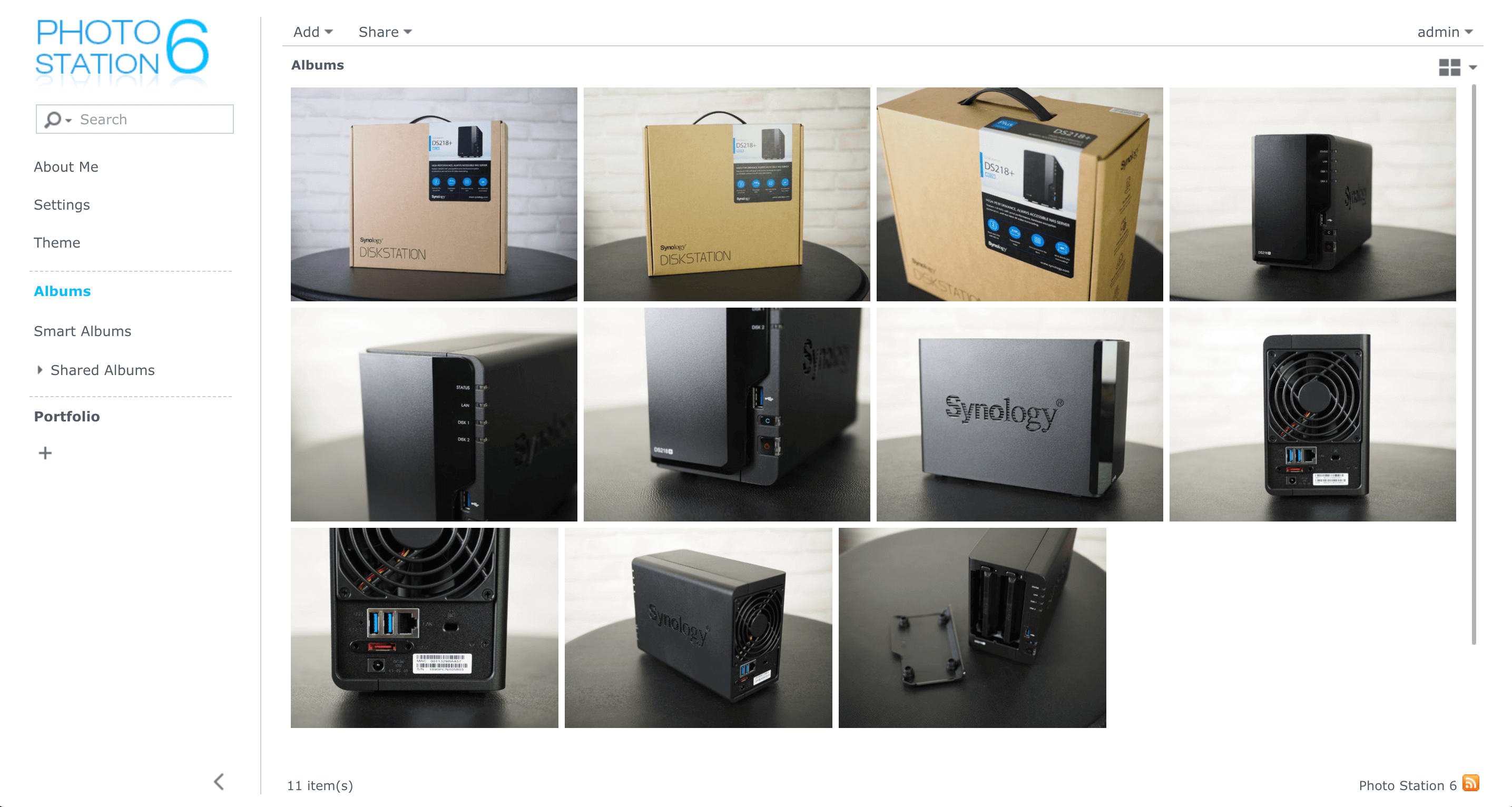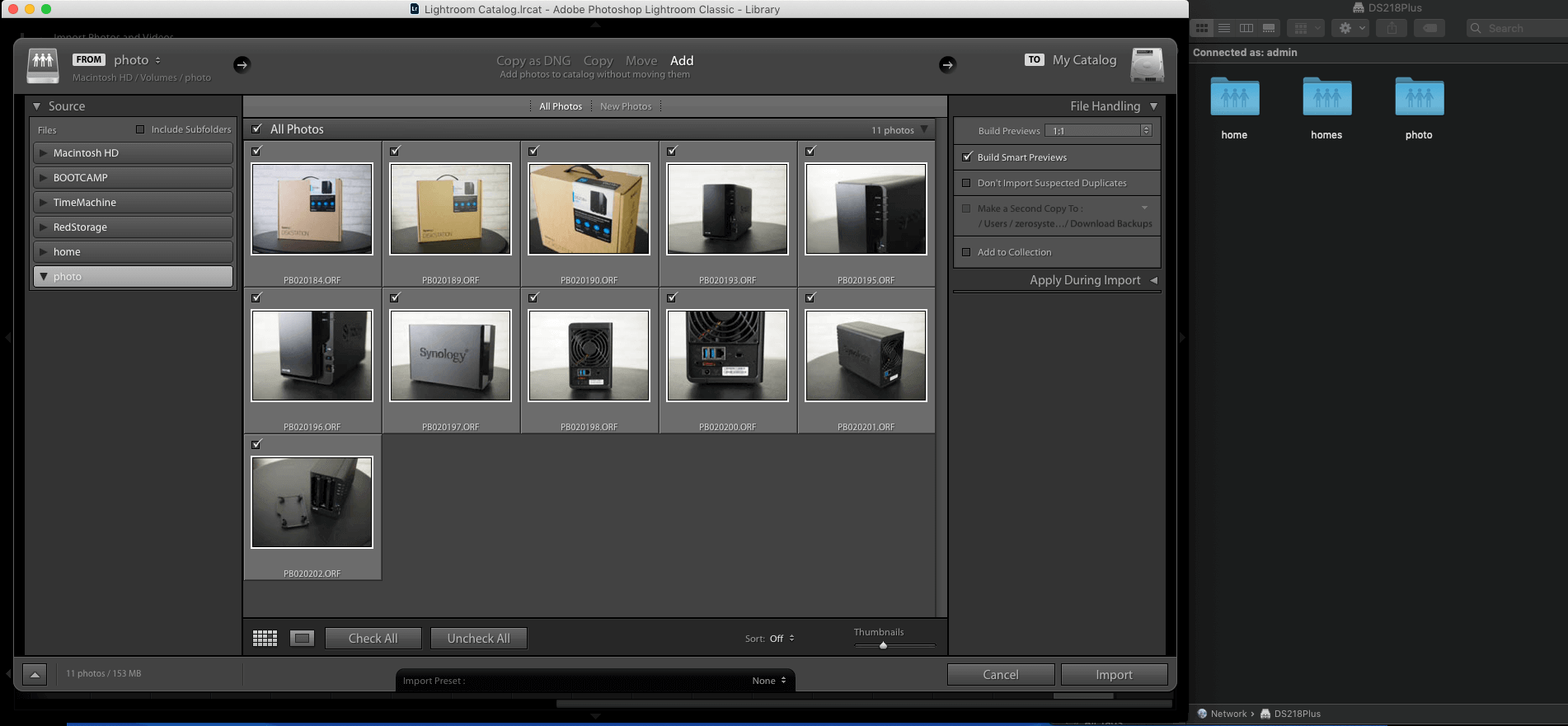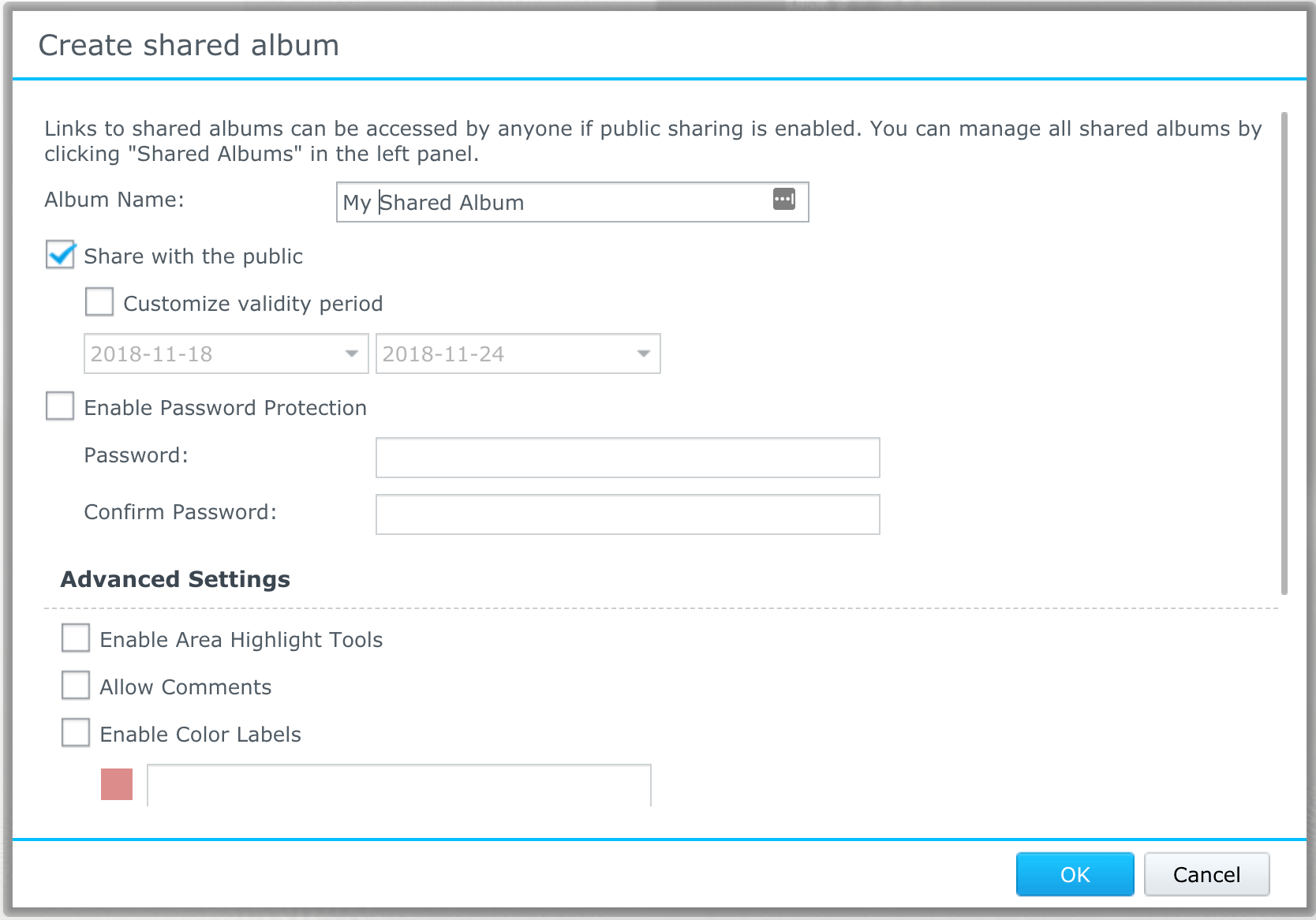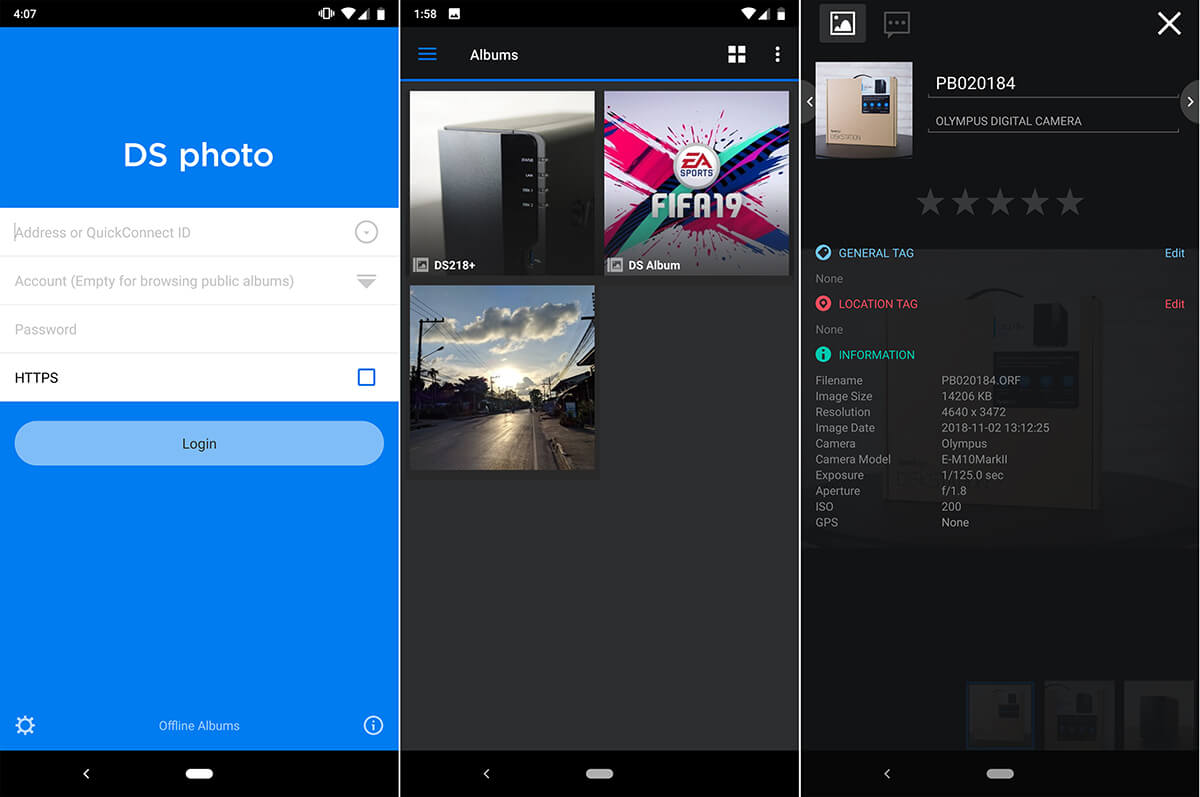หากคุณเป็นคนที่ชอบถ่ายรูป ไม่ว่าจะทั้งจากสมาร์ทโฟน หรือถ่ายด้วยกล้องถ่ายรูปก็ตาม ปัญหาหนึ่งเลยที่จะพบเจอก็คือ พื้นที่เก็บข้อมูลในคอมพิวเตอร์ไม่เพียงพอ ก็สามารถแก้ได้ด้วยการมองหาพื้นที่เก็บข้อมูลอื่น ๆ เช่น External HDD มาเก็บไฟล์ภาพ ซึ่งหากคุณเป็นสายช่างภาพ ก็อาจจะพบกับอีกปัญหาคือ อาการสับสนว่าเก็บไฟล์ภาพชุดไหน ไว้ที่ external ลูกใด หรืออาจจะถึงขั้นหา external ไม่เจอเลยก็มี (ผมเองก็เคยเป็น)
ดังนั้น อีกโซลูชันที่กำลังเป็นที่สนใจ และได้รับความนิยมก็คือการใช้ NAS storage ซึ่งตอนนี้ ตัวระบบ NAS เองก็มีราคาค่าตัวที่อยู่ในระดับที่เหมาะสมสำหรับการหามาใช้งานภายในบ้านแล้วด้วย โดยทาง Synology เองก็นับเป็นหนึ่งในผู้ผลิตอุปกรณ์ NAS ที่มีผลิตภัณฑ์หลากหลาย ตอบโจทย์ทั้งระดับองค์กร และผู้ใช้งานตามบ้าน โดยในรอบนี้เราก็มี NAS จาก Synology ที่น่าสนใจมารีวิวให้ชมกันครับ นั่นคือ Synology DiskStation DS218+
Synology DiskStation DS218+ เป็น NAS server ที่ได้รับการออกแบบมาสำหรับการใช้ในบ้าน รวมถึงยังรองรับการใช้งานในองค์กรระดับเล็กได้สบาย ด้วย bay ที่มีอยู่ 2 ช่อง พร้อมระบบที่สามารถตั้งค่าได้ง่าย ยืดหยุ่น ดังนั้น เรามาดูกันทีละส่วนเลยดีกว่าครับว่า Synology DiskStation DS218+ มีอะไรน่าสนใจบ้าง
กล่องของ Synology DiskStation DS218+ มีขนาดพอดีตัว ไม่เล็ก ไม่ใหญ่เกินไป มีหูหิ้วแข็งแรง สามารถหิ้วจากร้านหลังซื้อเสร็จได้ทันที โดยหน้ากล่องก็จะมีระบุรุ่นให้ชัดเจนที่ด้านหน้ากล่อง รวมถึงมีบอกคุณสมบัติคร่าว ๆ ด้วย
ส่วนสเปคของ Synology DiskStation DS218+ ที่น่าสนใจก็มีดังนี้ครับ
- มี bay 2 ช่อง รองรับการใช้งานร่วมกับ HDD หรือ SSD ได้ทั้งขนาด 3.5″ และ 2.5″ รองรับฟอร์แมตทั้งแบบ Btrfs และ EXT4
- รองรับพื้นที่ storage สูงสุด 28 TB (14 TB x2) หรือแบบ single volume ได้สูงสุด 108 TB
- รองรับการตั้งค่าทั้งแบบแยก HDD ปกติ, JBOD, RAID 0, RAID 1 และ SHR (Synology Hybrid RAID)
- ชิปประมวลผล Intel Celeron J3355 ความเร็ว 2.0 GHz
- แรม DDR3L ในตัว 2 GB สามารถใส่เพิ่มได้สูงสุด 6 GB
- พอร์ตเชื่อมต่อ: USB 3.0 3 ช่อง, eSATA, พอร์ตแลนระดับ Gigabit, ช่องล็อกแบบ Kensington
- สามารถเชื่อมต่อเครือข่ายได้ผ่านสายแลนเท่านั้น
- รองรับการเชื่อมต่อของผู้ใช้งานได้สูงสุด 400 คน
- น้ำหนัก 1.3 กิโลกรัม ขนาดตัวเครื่อง 165 x 108 x 232.2 มม.
- กำลังไฟ 60W
- การรับประกัน 2 ปี
- ราคา 11,200 บาท
ด้านข้างกล่องก็จะมีฟีเจอร์ที่น่าสนใจระบุไว้ครับ อย่างฝั่งซ้ายก็ได้แก่
- การแชร์ไฟล์ไปยังอุปกรณ์อื่น ๆ ที่อยู่ในเครือข่ายเดียวกัน
- สามารถเข้าถึงไฟล์ใน Synology DiskStation DS218+ ได้จากทุกที่ ทุกเวลา
- ระบบคลาวด์ส่วนตัว
- ความสามารถในการสตรีมภาพ วิดีโอ เพลง ไปยังมือถือ หรือทีวีได้ทันที
ส่วนฝั่งขวาของกล่อง ฟีเจอร์ที่ระบุไว้ก็ได้แก่
- ความสามารถในการทำงานร่วมกับมือถือ แท็บเล็ตผ่านแอปพลิเคชันของ Synology
- เชื่อมต่อ รับชม และบันทึกไฟล์วิดีโอจากกล้อง IP
- สำรองข้อมูลจากอุปกรณ์อื่นๆ ลงใน Synology DiskStation DS218+ ได้อย่างง่ายดาย
- ระบบรักษาความปลอดภัยข้อมูลใน HDD
ส่วนด้านหลังก็จะมีข้อมูลของตัวเครื่องว่าพอร์ต ปุ่มกดใดอยู่ตรงไหนบ้าง รวมถึงข้อมูลฮาร์ดแวร์เบื้องต้น และก็อุปกรณ์ที่ให้มาในกล่อง ซึ่งที่มีให้มาก็ได้แก่
- ตัวเครื่อง Synology DiskStation DS218+
- อะแดปเตอร์ 12V 5A
- สายไฟพร้อมหัวปลั๊กหลากหลายแบบ
- สายแลน CAT5e
- คู่มือการใช้งานเบื้องต้น
ภายนอกตัวเครื่อง Synology DiskStation DS218+ ใช้วัสดุหลักเป็นพลาสติกผิวสากพอสมควร จับแล้วให้ความแข็งแรง ทนทาน ดีไซน์เรียบง่าย สามารถใช้เป็นหนึ่งในอุปกรณ์ประดับโต๊ะทำงานได้เป็นอย่างดี เหมาะกับการใช้งานทั่วไปทั้งในบ้านและในองค์กร โดยด้านหน้าตัวเครื่องก็จะเป็นตำแหน่งของไฟ LED แสดงการทำงานของแต่ละส่วน ได้แก่ สถานะของ Synology DiskStation DS218+ โดยรวม สถานะการเชื่อมต่อกับสายแลน รวมถึงสถานะการทำงานของ HDD ลูกที่ 1 และ 2
ถัดลงมาก็เป็นช่อง USB 3.0 ที่ใช้สำหรับนำอุปกรณ์ USB อื่นมาเสียบ เพื่อถ่ายโอนข้อมูลทั้งหมดลงมายัง Synology DiskStation DS218+ ใกล้ ๆ กันนั้นก็คือปุ่ม C ที่ใช้สั่งคัดลอกข้อมูลจากอุปกรณ์ USB และก็ปิดท้ายด้วยปุ่มเปิด/ปิดเครื่อง
ฝั่งซ้ายและขวาก็มีแต่โลโก้ Synology ล้วน ๆ เลย
ส่วนด้านหลัง ก็จะพบกับพัดลมระบายอากาศขนาดใหญ่ ถัดลงมาก็เป็นกลุ่มของพอร์ตเชื่อมต่อต่าง ๆ ได้แก่ USB 3.0, พอร์ตแลน, ช่องล็อกแบบ Kensington, พอร์ต eSATA และก็ช่องเสียบสายอะแดปเตอร์
ฝาหน้าของ Synology DiskStation DS218+ สามารถดึงออกมาได้ง่าย ไม่ต้องขันน็อตเลยซักตัว
การดึงถาดใส่ HDD ออกก็ไม่ยากเลยครับ แค่กดสลักล็อกด้านบน แล้วใช้อีกมือดึงถาดออกมาได้เลย โดยตัวถาดใส่ HDD ก็ได้รับการออกแบบมาให้สามารถติดตั้ง HDD เข้าไปโดยไม่ต้องใช้เครื่องมือ ไม่ต้องใช้ไขควงด้วยเช่นกัน เพียงแค่แกะตัวล็อกด้านข้างถาดทั้งสองด้านออกมา ใส่ HDD เข้าไป จากนั้นก็ติดตัวล็อกกลับคืนไปยังตำแหน่งเดิม เสร็จแล้วก็เสียบกลับเข้าไปในเครื่องได้ทันที
ถ้าส่องภายในช่องใส่ HDD ดี ๆ จะพบกับช่องใส่แรม DDR3L ว่างอยู่ 1 ช่อง ซึ่งสามารถใส่เพิ่มเข้าไปอีกได้สูงสุด 4 GB รวมกับที่มีมาในเครื่องได้เป็นสูงสุด 6 GB
เมื่อเปิดใช้งาน Synology DiskStation DS218+ ครั้งแรก ก็ให้ผู้ใช้เข้าไปที่ http://find.synology.com เพื่อค้นหา DS218+ จากในวงแลนได้เลย เพื่อทำการตั้งค่าในการใช้งานครั้งแรก
ถ้าไม่มีปัญหาการเชื่อมต่อ ก็จะพบกับตัวเครื่อง DS218+ พร้อมให้ทำการเชื่อมต่อและตั้งค่าได้ทันที
อันดับแรกเลย ระบบจะให้ผู้ใช้ไปดาวน์โหลด DiskStation Manager (DSM) ซึ่งเป็นระบบปฏิบัติการของ Synology DiskStation DS218+ จากบนเว็บ เมื่อดาวน์โหลดมาแล้ว ก็ให้กด browse เพื่อค้นหาไฟล์ที่ดาวน์โหลดมา กด Instal Now จากนั้นก็รอการติดตั้งระบบเล็กน้อย
เมื่อติดตั้งเสร็จเรียบร้อยแล้ว ก็จะพบกับการตั้งค่าส่วนอื่น ๆ ที่จำเป็น เช่น การตั้งชื่อ server การสร้างบัญชี admin และรหัสผ่าน
ขึ้นชื่อว่าเป็นระบบปฏิบัติการ ทำให้ตัว DSM ก็สามารถได้รับการอัพเดตเวอร์ชันได้ด้วยเช่นกัน โดยในการตั้งค่าครั้งแรกนั้น ก็จะมีให้ผู้ใช้เลือกได้ด้วยว่าจะให้อัพเดตอัตโนมัติหรือไม่ รวมถึงมีตัวเลือกให้มีการแจ้งเตือนได้ด้วยเมื่อ HDD เกิด bad sector ขึ้นมา
นอกจากนี้ ยังมีตัวเลือกให้ผู้ใช้สามารถติดตั้งแอปเสริมเข้าไปใน DSM ได้ด้วยเช่นกัน ตัวอย่างก็เช่น แอปในการจัดการไฟล์มีเดียต่าง ๆ เป็นต้น
เมื่อทำการตั้งค่าเสร็จเรียบร้อยแล้ว ก็จะพบกับหน้าจอ desktop ของ DSM ปรากฏขึ้นมาบนเว็บเบราเซอร์ของคอมพิวเตอร์ครับ หน้าตาโดยรวม ถ้าเห็นแค่หน้าจอตามในภาพด้านบน บอกเลยว่าให้ความรู้สึกเหมือนกับกำลังใช้งานคอมพิวเตอร์อยู่เลยครับ เมนู ฟังก์ชันต่าง ๆ มีไอคอนกำกับเพื่อให้สังเกต และเรียกใช้งานได้ง่ายมาก ๆ ทำให้แม้จะเป็นผู้ใช้งานที่ไม่คุ้นเคยกับระบบ NAS ก็สามารถเปิดใช้งานได้แบบไม่ยากนัก
สำหรับผู้ที่ต้องการมอนิเตอร์สถานะการทำงานของ Synology DiskStation DS218+ โดยเฉพาะ CPU และ RAM ที่บางท่านอาจจะต้องคอยตรวจสอบเมื่อมีการใช้งานเครื่องหนัก ๆ ตรงจุดนี้ก็จะมีวิดเจ็ตให้เปิดขึ้นมาดูได้อย่างง่ายดาย ไม่ต้องไปเข้าดูในเมนูที่ซับซ้อน
ในแง่ของการเป็นอุปกรณ์เก็บข้อมูล ผู้ใช้สามารถเข้าไปค้นหา เรียกดู จัดการไฟล์ทั้งหมดบน Synology DiskStation DS218+ ได้จากไอคอน File Station บนหน้าจอได้ทันที ซึ่งหน้าตาเมนู โครงสร้างโฟลเดอร์ต่าง ๆ ก็เป็นรูปแบบเดียวกับที่ผู้ใช้คอมพิวเตอร์ส่วนใหญ่คุ้นเคย รวมถึงยังสามารถอัพโหลดไฟล์จากในคอมพิวเตอร์เข้าไปได้ ทั้งจากการกดปุ่ม Upload ด้านบน หรือจะลากไฟล์โยนเข้ามาในหน้าต่าง File Station เลยก็ได้เช่นกัน
สำหรับฝั่งเครื่องคอมพิวเตอร์เอง ผู้ใช้สามารถแมป Synology DiskStation DS218+ ให้เป็น Network drive ได้ด้วยเช่นกัน อย่างในภาพด้านบนที่เป็นบน MacOS เมื่อคลิกเข้าไปดูที่ Network ของ Finder ก็จะพบกับไอคอนของ DS218+ ให้สามารถเข้าถึงไฟล์ที่เก็บบน NAS ได้ทันที
จากเมนูติดตั้งแอปเสริม ที่อยู่ขั้นตอนการตั้งค่าครั้งแรกก่อนใช้งาน หากผู้ใช้ไม่ได้เลือกติดตั้งแอปใด ๆ เลย ก็สามารถเข้ามาติดตั้งเพิ่มเติมในภายหลังได้จากไอคอน Package Center โดยในนี้ก็จะมีแอปเสริมมากมายที่สามารถติดตั้งได้ เช่น Photo Station สำหรับจัดการไฟล์ภาพบน Synology DiskStation DS218+ ที่สามารถใช้งานร่วมกับแอป DS Photo บนสมาร์ทโฟนได้ รวมถึงยังมีแอปที่ช่วยในการสำรองข้อมูล จัดการไฟล์มีเดีย และอื่น ๆ อีกมากมาย เรียกว่าเป็นจุดที่ Synology ช่วยเสริมประสบการณ์การใช้งานให้กับผู้ใช้ได้เป็นอย่างดี
ส่วนปุ่มตรงมุมซ้ายบนสุด ก็จะให้ความรู้สึกใกล้เคียงกับปุ่ม Start ของ Windows เลยครับ เพราะเมื่อกดแล้ว ก็จะพบกับแอปเสริมต่าง ๆ ทั้งที่ติดมากับ DSM และที่ผู้ใช้สั่งติดตั้งเองจากในเมนู Package Center ด้วย
ด้านของเมนูในการตั้งค่าปลีกย่อยของ DSM บน Synology DiskStation DS218+ ก็จะอยู่ในไอคอน Control Panel ซึ่งมีการแบ่งแยกเป็นกลุ่มของไอคอนให้เห็นได้ชัดเจน ดูแล้วให้ความรู้สึกว่าไม่น่ากลัวที่จะใช้งาน ช่วยลบภาพจำว่า NAS น่าจะเป็นระบบที่ใช้งานยากได้ดี
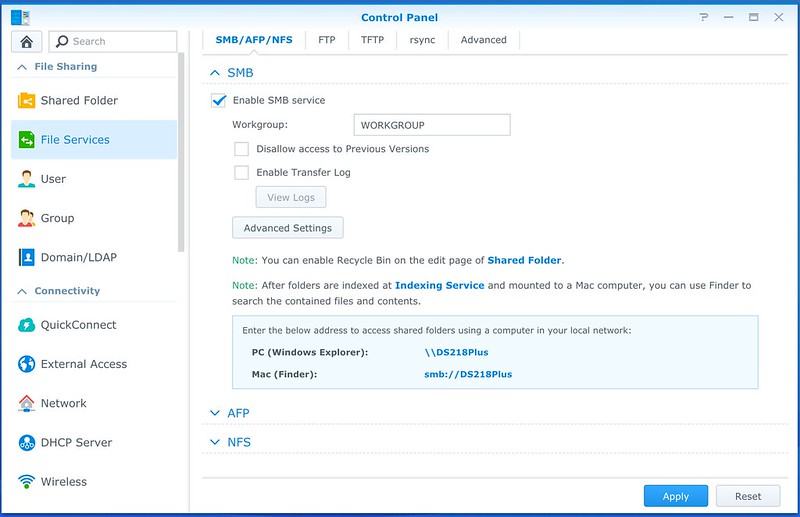 ตัวอย่างของฟังก์ชันที่ให้ผู้ใช้สามารถปรับค่าได้จากใน Control Panel ก็ตามแกลเลอรี่ด้านบนนี้เลยครับ (คลิกที่ทางขวาของรูป เพื่อดูรูปต่อไป) ที่น่าสนใจก็เช่น
ตัวอย่างของฟังก์ชันที่ให้ผู้ใช้สามารถปรับค่าได้จากใน Control Panel ก็ตามแกลเลอรี่ด้านบนนี้เลยครับ (คลิกที่ทางขวาของรูป เพื่อดูรูปต่อไป) ที่น่าสนใจก็เช่น
- การเปิดใช้งานโปรโตคอล SMB สำหรับการแชร์ไฟล์
- การเปิดใช้งานโปรโตคอล FTP/TFTP
- ฟังก์ชัน QuickConnect เพื่อให้สามารถเข้าถึง DSM จากที่ใดก็ได้ โดยผู้ใช้จะต้องสมัคร Synology account ด้วย (ฟรี)
- การเชื่อมต่อแบบไร้สาย โดยผู้ใช้ต้องใช้อะแดปเตอร์ Wi-Fi แบบ USB ด้วย
- การตั้งค่าความปลอดภัยของระบบ
- การตั้งค่าให้ DS218+ ส่งอีเมล SMS แจ้งเตือนเมื่อระบบเกิดข้อผิดพลาดขึ้น
- การเปิดใช้งานฟังก์ชัน Wake-on-LAN
ถัดจากส่วนของ Control Panel อีกส่วนที่น่าสนใจก็คือ Resource Monitor ที่จะแสดงข้อมูลสถานะของระบบทั้งหมดให้ผู้ใช้ดูแบบเรียลไทม์ เช่น การใช้งาน CPU RAM HDD ซึ่งจะสามารถดูได้ละเอียดกว่าบนวิดเจ็ตพอสมควร
แอป Storage Manager ก็เป็นเมนูสำหรับจัดการ HDD และระบบ RAID ทั้งหมดของ Synology DiskStation DS218+ ครับ โดยขั้นตอนในการตั้งค่า RAID ก็ตามแกลเลอรี่ด้านล่างนี้เลย
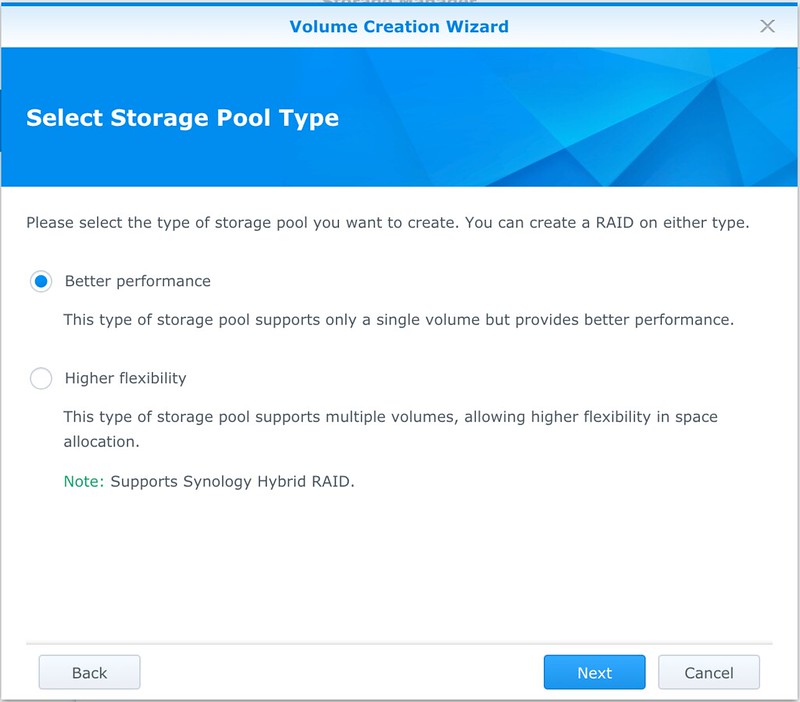 เมื่อผู้ใช้กดปุ่ม Create ในหัวข้อ Volume ก็จะพบกับการตั้งค่าแบบเป็นขั้นตอน wizard ที่เข้าใจง่าย โดยมีการตั้งค่าเป็นลำดับดังนี้
เมื่อผู้ใช้กดปุ่ม Create ในหัวข้อ Volume ก็จะพบกับการตั้งค่าแบบเป็นขั้นตอน wizard ที่เข้าใจง่าย โดยมีการตั้งค่าเป็นลำดับดังนี้
- เลือกว่าจะตั้งค่าให้ pool ของพื้นที่เก็บข้อมูลเป็นลักษณะใด โดยภายใน Better performance ก็จะมีรูปแบบของ RAID ทั่วไปให้เลือก แต่ถ้าผู้ใช้ต้องการเลือกใช้ระบบแบบ SHR ที่เป็นของ Synology เอง ก็ให้เลือกที่หัวข้อ Higher flexibilityซึ่งระบบแบบ SHR ถูกออกแบบให้มีความยืดหยุ่นในการใช้งานมากกว่าระบบ RAID ปกติ โดยระบบจะทำการปรับพื้นที่ HDD ให้เหมาะสมโดยอัตโนมัติ เหมาะกับการใช้งานพื้นฐานโดยไม่จำเป็นต้องมีความรู้ในรายละเอียดของระบบ RAID มากนัก ซึ่งหลักการทำงานจริง ๆ แล้ว จะค่อนข้างใกล้เคียงกับ RAID 5 ครับ นั่นคือจะมีการกระจายข้อมูลไปยัง HDD แต่ละลูก โดยมีการทำ parity เพื่อใช้ในการซ่อมแซมข้อมูลในกรณีที่ HDD เกิดความเสียหายได้ แต่ตัวของ SHR จะมีระบบจัดการพื้นที่ว่างได้ดีกว่า ทำให้ผู้ใช้มีพื้นที่ใช้งานมากขึ้นกว่าระบบ RAID ที่มีการสำรองข้อมูล
- อย่างในกรณีนี้ (ภาพสอง) ผมเลือก Better performance ก็จะมีตัวเลือกของ RAID ให้เลือกแค่ RAID 1, Basic, JBOD และก็ RAID 0 เท่านั้น
- ส่วนในภาพสาม เกิดจากผมเลือกหัวข้อ Higher flexibility ก็จะพบระบบ RAID แบบ SHR มาให้เลือกด้วย
- เมื่อเลือกระบบ RAID เสร็จแล้ว ก็จะมีให้เลือกว่าจะให้ file system ของ HDD เป็นแบบใด ระหว่าง Btrfs ที่ค่อนข้างยืดหยุ่น และมีความสามารถมากกว่าแบบ ext4 เมื่อเลือกเสร็จแล้ว ก็รอให้ระบบทำการฟอร์แมต และทำ RAID ซักครู่ครับ
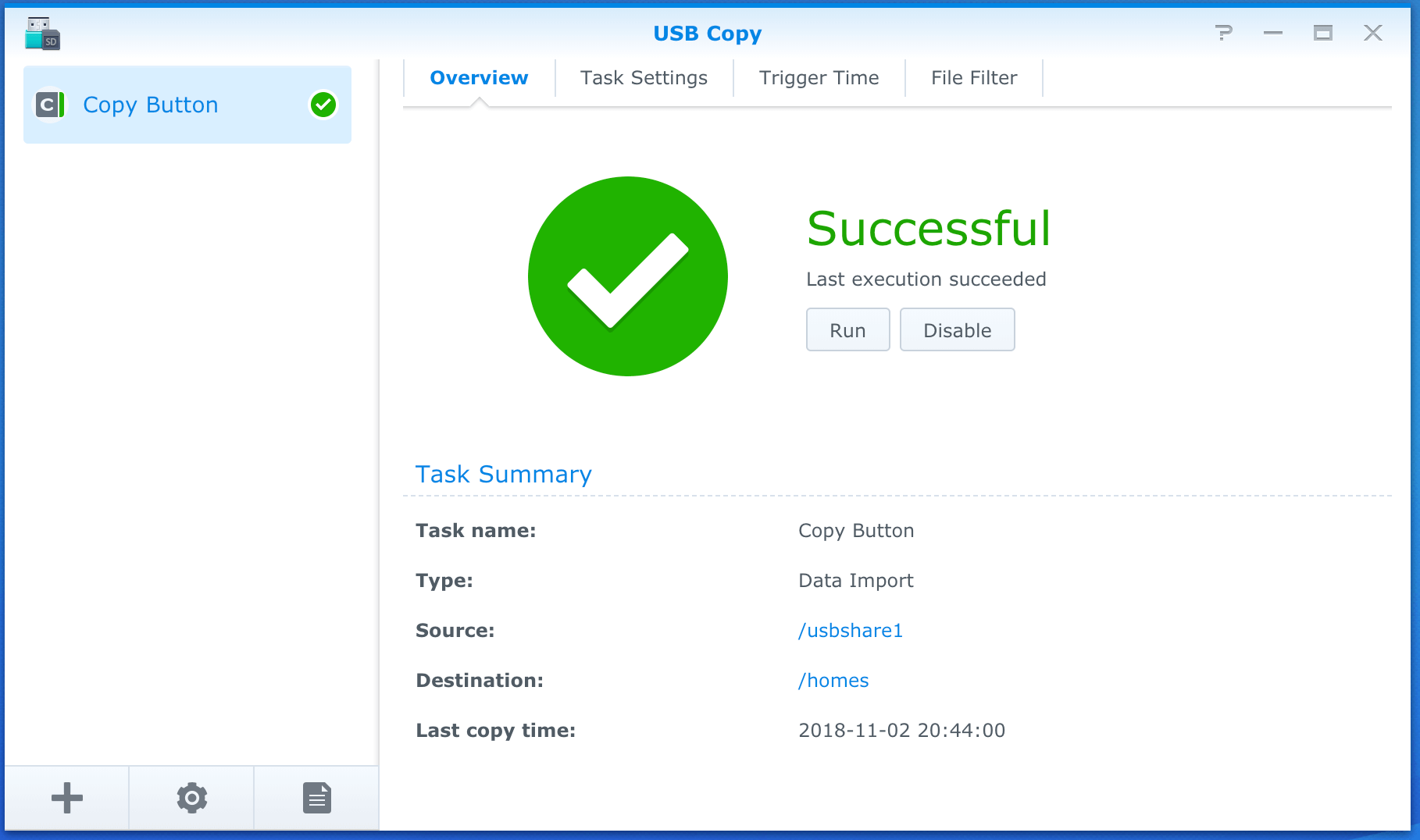
อีกหนึ่งฟังก์ชันที่น่าสนใจก็คือ USB Copy ที่จะช่วยอำนวยความสะดวกได้เป็นอย่างดี ตัวอย่างการใช้งานที่ผมทดลองเองเลยก็คือ เอา SD card จากกล้องมาใส่เครื่องอ่านการ์ดแบบ USB แล้วก็เอามาเสียบกับ Synology DiskStation DS218+ เพื่อถ่ายโอนรูปภาพทั้งหมดที่เป็นไฟล์ RAW เข้าไปเก็บใน NAS จากนั้นเวลาจะนำไฟล์มาใช้งาน ก็แค่ไปดึงไฟล์ลงมาในเครื่องเท่านั้นเอง ซึ่งเหมาะมากกับสตูดิโอ หรือออฟฟิศเล็ก ๆ ที่จำเป็นจะต้องแชร์ไฟล์ให้กับผู้ใช้หลาย ๆ คนให้สามารถเข้ามาดึงข้อมูลจาก storage กลางได้
โดยตัวของ USB Copy ก็สามารถตั้งค่าได้ครับ ตั้งแต่โฟลเดอร์ในตัว NAS ที่จะเป็นถังเก็บข้อมูลจาก USB โดยเฉพาะ หรือจะตั้งค่าให้ DS218+ ดึงข้อมูลลงมาโดยอัตโนมัติก็ได้ด้วย
ต่อเนื่องจากการจัดการไฟล์ภาพแบบ RAW นะครับ ตัวของ DSM เองสามารถเปิดและพรีวิวไฟล์ RAW ได้ทันที เรียกว่าทำได้เกินคาดมาก ๆ อย่างในชุดภาพด้านบนก็คือไฟล์ RAW นามสกุล ORF จากกล้อง Olympus ซึ่งสามารถเปิดพรีวิวได้ทันที ช่วยอำนวยความสะดวกในการคัดรูปก่อนนำมาแต่งได้เป็นอย่างดี ช่วยประหยัดเวลาให้กับช่างภาพได้อย่างแน่นอน
ต่อเนื่องมาถึงการแต่งรูปครับ หากผู้ใช้เชื่อมต่อคอมพิวเตอร์เข้ากับ Synology DiskStation DS218+ ผ่านสายแลนโดยตรง ตัวเครื่องก็จะมองเสมือนว่า DS218+ เป็น drive นึงในเครื่องไปเลย ทำให้ผมสามารถ import ไฟล์จากบน NAS มาใช้งานต่อในโปรแกรม Adobe Lightroom ได้โดยไม่ต้องโอนไฟล์จาก NAS ลงมาในเครื่องแต่อย่างใด ช่วยทั้งประหยัดเวลา และประหยัดพื้นที่ในคอมได้อีกด้วย
ซึ่งในการแชร์รูปนั้น ผู้ใช้สามารถสร้างอัลบั้มกลางขึ้นมา พร้อมสร้างลิงค์เพื่อให้ผู้อื่นเข้ามาดูภาพ อัพโหลดภาพได้ด้วยครับ เป็นการเพิ่มความสะดวกกว่าการแชร์แบบปกติ ที่เวลาคนอื่นจะเข้ามาดูภาพแต่ละที ต้องมารออัพโหลดภาพขึ้นคลาวด์ที่อาจต้องใช้เวลาพอสมควร ขึ้นอยู่กับปริมาณรูป และความเร็วอินเตอร์เน็ต แต่ของ Synology DiskStation DS218+ นั้นมีความสามารถในการสร้างลิงค์ตรงมายังอัลบั้มของไฟล์ภาพที่อยู่บน NAS ที่มาจากการอัพโหลดของผู้ใช้ได้เลย ซึ่งแน่นอนว่าการอัพโหลดเข้า NAS ที่อยู่ในวงแลนเดียวกัน ย่อมเร็วกว่าการอัพโหลดขึ้นระบบคลาวด์บนอินเตอร์เน็ตอย่างแน่นอน
และที่สำคัญ ฟีเจอร์การแชร์อัลบั้มของแอป Photo Station บน DSM นี้ยังมีความสามารถอื่นเพิ่มเข้ามาอีก เช่น การกำหนดระยะเวลาหมดอายุ การล็อกรหัสผ่าน ซึ่งช่วยเสริมความปลอดภัยได้เป็นอย่างดี
นอกเหนือจากการใช้งานระบบแชร์ภาพบนหน้าเว็บแล้ว Synology เองก็มีแอป DS photo บนมือถือให้ใช้งานได้เช่นกัน โดยมีให้ดาวน์โหลดทั้งบน iOS และ Android ครับ เมื่อเปิดใช้งานขึ้นมาครั้งแรก ก็จะมีให้ล็อกอินก่อน หากคุณเป็นเจ้าของ NAS เอง ก็ให้ใช้ username กับ password ชุดเดียวกับที่ตั้งค่าครั้งแรกได้เลย ส่วนถ้าจะเปิดให้ผู้อื่นเข้ามาใช้ได้ แนะนำว่าเจ้าของ/แอดมิน ควรสร้างบัญชีผู้ใช้ในระบบให้ก่อนจะดีกว่า
เมื่อเข้ามาแล้วก็จะพบกับอัลบั้มภาพ และไฟล์ภาพที่แชร์อยู่บน Synology DiskStation DS218+ ทันที สามารถเปิดดูรายละเอียด EXIF ได้ครบถ้วน ขนาดไฟล์ RAW ก็ยังสามารถเปิดได้สบาย นอกจากนี้ตัวแอปยังมีฟีเจอร์อื่นที่น่าสนใจอีกครับ เช่น การสั่งให้อัพโหลดรูปจากมือถือขึ้นไปบน Synology DiskStation DS218+ อัตโนมัติ ที่การทำงานก็จะเป็นลักษณะเดียวกับพวก Google Photo และ iCloud เลย นับว่าเป็นโซลูชันที่น่าสนใจมาก สำหรับผู้ที่ต้องการแบ็คอัพรูปภาพไปเก็บไว้บน external HDD จากที่ปกติต้องไปเสียบสายเข้าคอม แล้วถ่ายโอนไฟล์รูปออกไป แต่แอป DS photo จะช่วยอัพโหลดให้อัตโนมัติเลย แถมไม่ต้องกลัวรูปหลุดด้วย เพราะมันเป็นการเชื่อมต่อภายในวงแลนเท่านั้น
Synology DiskStation DS218+ เป็น NAS อีกรุ่นที่เหมาะกับการใช้งานทั้งในบ้าน ไปจนถึงในออฟฟิศขนาดเล็ก ด้วยสเปคที่ให้มากำลังดีอย่างชิปประมวลผล Intel Celeron ร่วมกับแรม 2 GB ที่สามารถเพิ่มเป็น 6 GB ได้ง่าย ๆ ทำงานโดยใช้ระบบปฏิบัติการ DSM ของ Synology เองที่มีความสามารถครบครัน นับตั้งแต่การจัดการระบบ RAID ที่มียืดหยุ่น โดยเฉพาะการ RAID แบบ SHR การปรับตั้งค่าที่หลากหลาย เข้าใจง่าย อีกทั้งยังสามารถติดตั้งแอปเสริมการทำงานได้ตามต้องการ
ส่วนการใช้งานด้านมัลติมีเดียก็ตอบโจทย์ทั้งผู้ที่ชอบการแบ็คอัพ แชร์ภาพถ่าย รับชมวิดีโอแบบสตรีมมิ่งจาก NAS ที่รองรับความละเอียดได้สูงสุดถึงระดับ 4K ประกอบกับค่าตัวที่อยู่ในช่วงหมื่นต้น ๆ จึงทำให้ Synology DiskStation DS218+ เป็น NAS ที่น่าสนใจอีกรุ่นหนึ่งเลย
ข้อดี
- การติดตั้ง HDD ทำได้ง่ายมาก ไม่ต้องใช้เครื่องมืออื่นเพิ่มเติมเลย
- ระบบปฏิบัติการ DSM รองรับการใช้งานได้ยืดหยุ่น ให้ความรู้สึกแทบไม่แตกต่างจากการใช้งาน Windows เลย
- การตั้งค่าทำได้ง่าย เมนูทำออกมาน่าใช้งาน
- ระบบแชร์ข้อมูลทำได้ดี สามารถปรับค่าย่อย ๆ ได้หลายอย่าง
- ระบบ RAID แบบ SHR ให้ความยืดหยุ่น และความสามารถในการสำรองข้อมูลที่ดี
- ระบบจัดการรูปภาพ ช่วยให้การทำงาน ทำภาพสะดวกขึ้น โดยเฉพาะกับไฟล์ภาพแบบ RAW
ข้อสังเกต
- ช่อง USB ในเครื่อง ไม่สามารถเชื่อมต่อกับคอมพิวเตอร์โดยตรงได้
from:https://notebookspec.com/review-synology-diskstation-ds218-nas/463931/